Windows Anahtarı Nasıl Devre Dışı Bırakılır
Windows tuşu çoğu için kullanışlı bir kısayoldur . Ama bazıları için sinir bozucu. Neyse ki, Windows(Windows) anahtarını devre dışı bırakmanın birçok yolu vardır . AutoHotkey gibi üçüncü taraf araçlardan işletim sisteminizin yerleşik ayarlarına kadar, bilgisayarınızdaki Windows anahtarını devre dışı bırakmanın en iyi yollarını gözden geçireceğiz.(Windows)
İster oyunun ortasında yanlışlıkla Pencere(Window) tuşuna sürekli dokunan bir oyuncu olun, ister uygun şekilde yerleştirilmiş düğmeyi daha iyi kullanmak isteyen uzman bir kullanıcı olun, bu tam size göre bir kılavuzdur.

AHK ile Windows Anahtarını(Windows Key) Devre Dışı Bırakma veya Yeniden Eşleştirme
AutoHotkey , klavyenizdeki (veya bu konuda faredeki) herhangi bir tuşun işlevini değiştirmek için en iyi bilinen ve sağlam araçlardan biridir. Hafiftir, ihmal edilebilir sistem kaynakları kullanır ve kullanımı oldukça kolaydır.
Bu, işlevlerini engellemediği için diğer uygulamalarla birlikte kullanmak için mükemmel bir seçimdir. Birçok oyuncu , herhangi bir performans gecikmesi olmadan özel kısayol tuşlarını uygulamak için AHK kullanır.(AHK)
AHK ile yapabileceğiniz iki şey var . Windows anahtarınızı tamamen devre dışı bırakabilir veya anahtara farklı bir işlevi yeniden eşleyebilirsiniz.
- Başlamak için resmi siteden AutoHotkey'i indirin .(download AutoHotkey)

- AHK'yi(AHK) bilgisayarınıza kurmak için küçük kurulum dosyasını çalıştırın .
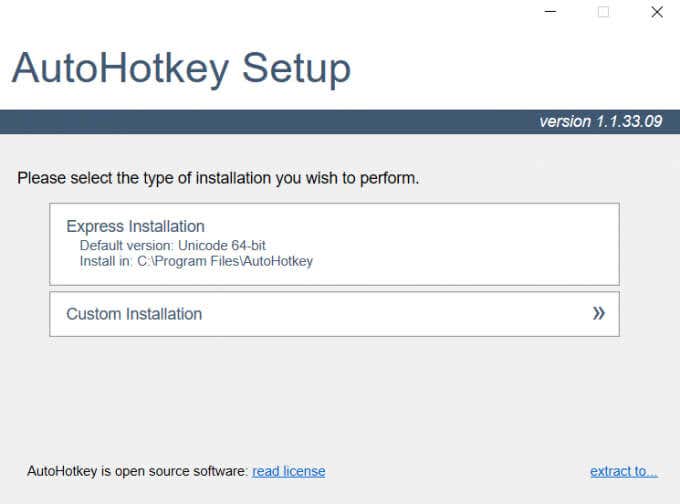
- Bilgisayarınızdaki herhangi bir dizine gidin ve boş alana sağ tıklayın. Görünen menüde Yeni(New) > AutoHotkey Komut Dosyası'na(AutoHotkey Script) gidin .

- İstediğiniz herhangi bir ad verin ve Enter'a(Enter) basın . Bu dosyaya sağ tıklayın ve Komut dosyasını düzenle(Edit script) öğesini seçin .

- Endişelenme, bazı ezoterik kodlar yazmak zorunda değilsin. Sadece(Just) her şeyi temizleyin ve aşağıdakileri girin:
LWin:: Dönüş(LWin:: Return)

- Dosyayı kaydedip çıktıktan sonra komut dosyasını hemen kullanmaya başlayabilirsiniz. Komut(Simply) dosyasına çift tıklayın ve Windows tuşu devre dışı bırakılacaktır. Tekrar etkinleştirmek için AHK sistem tepsisi simgesine sağ tıklayın ve Çıkış'ı seçin.(Exit.)

Devre dışı bırakmak yerine, Windows anahtarını başka bir şeye yeniden eşlemek istiyorsanız , komut dosyasındaki Return'ü(Return) istediğiniz anahtarla değiştirmeniz yeterlidir . Örneğin, Windows tuşunu (Windows)Enter tuşu olarak çalışacak şekilde yeniden eşleyebilirsiniz :
LWin::Girin(LWin::Enter)
Ayrıca klavyenizdeki ve farenizdeki her düğme için tüm anahtar kodların tam listesine erişebilirsiniz.(a complete list of all the keycodes)
Grup İlkesi Düzenleyicisi(Group Policy Editor) ile Windows Anahtarını(Windows Key) Devre Dışı Bırakma
Yerel Grup İlkesi Düzenleyicisi(The Local Group Policy Editor) , bir yöneticinin aynı ağdaki birden çok kullanıcı veya bilgisayar için ayarları değiştirmesine izin veren gelişmiş bir araçtır. Bu ayarlardan biri, Windows(Windows) tuşu kısayol tuşunun kapatılmasını içerir .
Araç, bir bilgisayar ağını yönetmek için tasarlanmış olsa da, aynı zamanda tek bir bilgisayar için ayarları belirtmek için de kullanabilirsiniz.
Not: (Note: )Windows'un (Windows)Home sürümünü kullanıyorsanız bu yöntem işinize yaramaz. Grup İlkesi Düzenleyicisi(Group Policy Editor) yalnızca Windows'un (Windows)Pro ve Enterprise sürümlerinde bulunur .
- Grup İlkesi Düzenleyicisine(Group Policy Editor) erişmek için arama çubuğuna gpedit.msc yazın ve (gpedit.msc)Enter'a(Enter) basın .

- Yerel Grup İlkesi Düzenleyicisi(Local Group Policy Editor) yeni bir pencerede açılır. Sol bölmede, erişebileceğiniz tüm ayar kategorileri bulunur. Yönetim Şablonları(Navigate to Administrative Templates) > Windows Bileşenleri(Windows Components) > Dosya Gezgini'ne gidin.(File Explorer.)

- Sağ Bölmede(Pane) ayarların bir listesini göreceksiniz . Windows Anahtar kısayol tuşlarını kapat(Turn off Windows Key hotkeys) seçeneğini bulana kadar aşağı kaydırın(Scroll) ve ardından çift tıklayın.

- Bu yeni pencerede radyo düğmesini Etkin(Enabled) olarak değiştirin ve ardından değişiklikleri kaydetmek için Tamam'ı seçin.(OK )
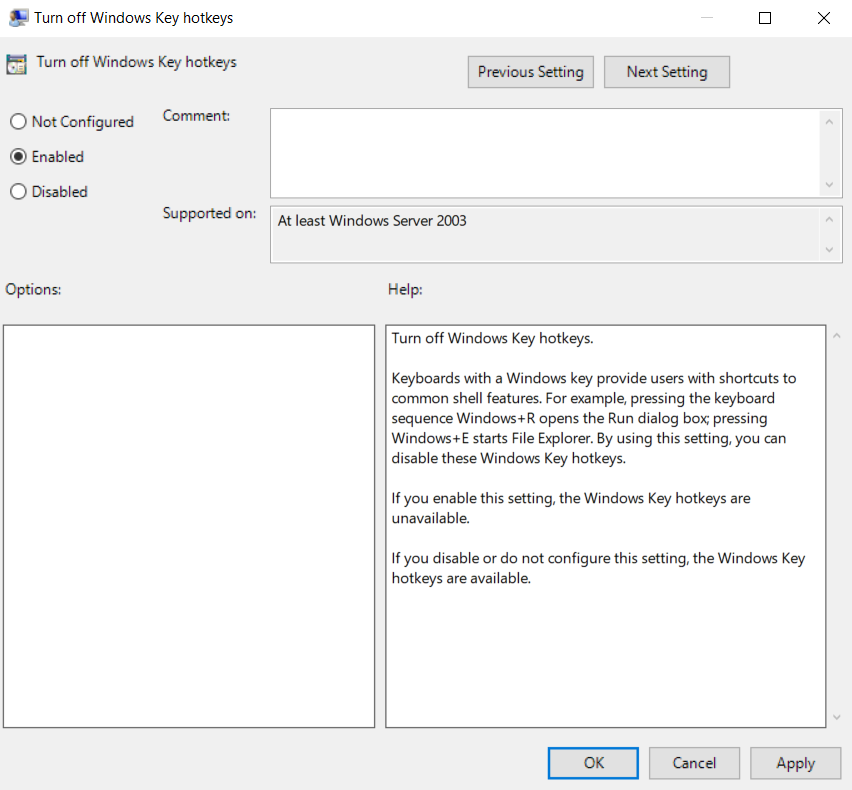
Ve bu kadar. Bu bilgisayardaki her kullanıcı artık (Every)Windows Anahtarını(Windows Key) kullanamayacak . Aynı işlemi kullanarak her zaman tekrar etkinleştirebilirsiniz.
Windows Anahtarını (Windows Key)Kayıt Defteri Düzenleyicisi(Registry Editor) ile Devre Dışı Bırakma
Windows anahtarınızı devre dışı bırakmanın en “kalıcı” yolu, bilgisayarınızın kayıt defterini değiştirmektir. AHK'den(AHK) farklı olarak , herhangi bir şeyi tekrar tekrar etkinleştirmeye gerek yoktur. Grup İlkesi Düzenleyicisinin(Group Policy Editor) aksine, Windows Home'da(Windows Home) da çalışır . Bununla birlikte, kayıt defterinizi değiştirmek, hafifçe denenecek bir eylem değildir.
Kayıt defteri, temel ayarları depolamak için işletim sisteminizin kendisi tarafından kullanılan bir veritabanıdır. Bu kayıtlarla uğraşmak sisteminizin dengesini bozabilir ve ciddi sorunlar yaratabilir.
Yine de bu yönteme devam etmek istiyorsanız, önce kayıt defterinizi yedekleyin(backup your registry) . Bu şekilde, kritik bir hata yapsanız bile, bilgisayarınızı normale döndürmek için her zaman yedeklemeyi kullanabilirsiniz.
- Arama kutusuna regedit yazın(regedit) ve Kayıt Defteri Düzenleyicisini açmak için Enter tuşuna basın.(Enter)

- Kayıt Defteri Düzenleyicisi'nde(Registry Editor) , sol bölmede "anahtarları" (bunları kategoriler olarak düşünün) ve sağda onlarda saklanan değerleri görüntüleyebilirsiniz.

- Kategorilere tıklayarak veya en üstteki adres çubuğuna girerek HKEY_CURRENT_USER\Software\Microsoft\Windows\CurrentVersion\Policies\Explorer gidin .

- (Right-click)Sağ paneldeki boş alanda herhangi bir yere sağ tıklayın ve Yeni(New ) > DWORD (32-bit) Değeri'ni seçin.(DWORD (32-bit) Value.)

- Bu anahtarı NoWinKeys olarak adlandırın(NoWinKeys) . Aksi takdirde işletim sistemi kabul etmeyeceğinden, doğru yazıldığından emin olun.
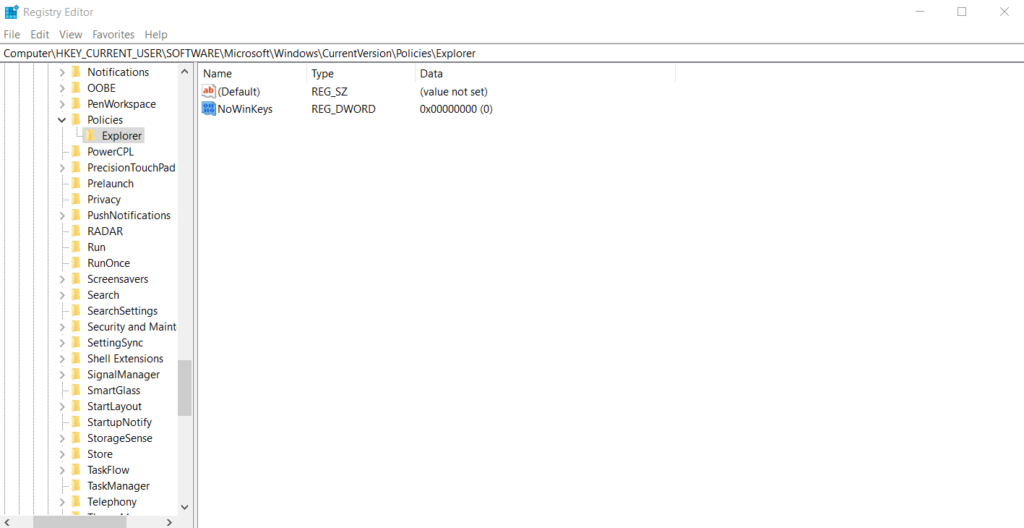
- (Double)Yeni oluşturduğunuz DWORD'a (DWORD)çift tıklayın ve değerini 1 olarak ayarlayın . Kaydetmek için Tamam'ı(OK) seçin .
Değişiklikler, bilgisayarınızı yeniden başlattığınızda Windows anahtarını devre dışı bıraktığınızda geçerli olacaktır. Tekrar etkinleştirmek isterseniz, NoWinKey DWORD'u(NoWinKey ) silmeniz yeterlidir .
SharpKeys Kullanarak Windows Anahtarını(Windows Key Using SharpKeys) Devre Dışı Bırakma veya Yeniden Eşleştirme
Klavyenizdeki herhangi bir tuşu yeniden eşleyebilen veya devre dışı bırakabilen birçok üçüncü taraf yardımcı programı vardır. Sorun şu ki, bu uygulamaların çoğu küçük hobi projeleri veya gizli kaynak kodlu tescilli ürünler. Sisteminizin temel özelliklerinde değişiklik yapmak için bu uygulamayı kullanacağınız için daha güvenilir bir şeye ihtiyacınız var.
SharpKeys , klavye tuşlarını devre dışı bırakmak veya yeniden eşlemek için ücretsiz ve açık kaynaklı bir yazılımdır. Bunu AutoHotkey'in bir (AutoHotkey)GUI sürümü olarak düşünün . Tek dezavantajı, Windows kayıt defterini doğrudan değiştirerek kalıcı değişiklikler yapmasıdır. Bu nedenle, kullanmadan önce bir kayıt defteri yedeği almak isteyebilirsiniz.
- SharpKeys'i GitHub sayfasından(its GitHub page) indirin . MSI dosyası onu bilgisayarınıza yükler , zip ise yüklenmesi gerekmeyen taşınabilir bir sürümdür. Hangisini(Grab) seviyorsan onu al.

- Dosyayı yükledikten (veya çıkardıktan) sonra SharpKeys'i(SharpKeys) çalıştırın . Böyle bir ekran ile karşılaşacaksınız.
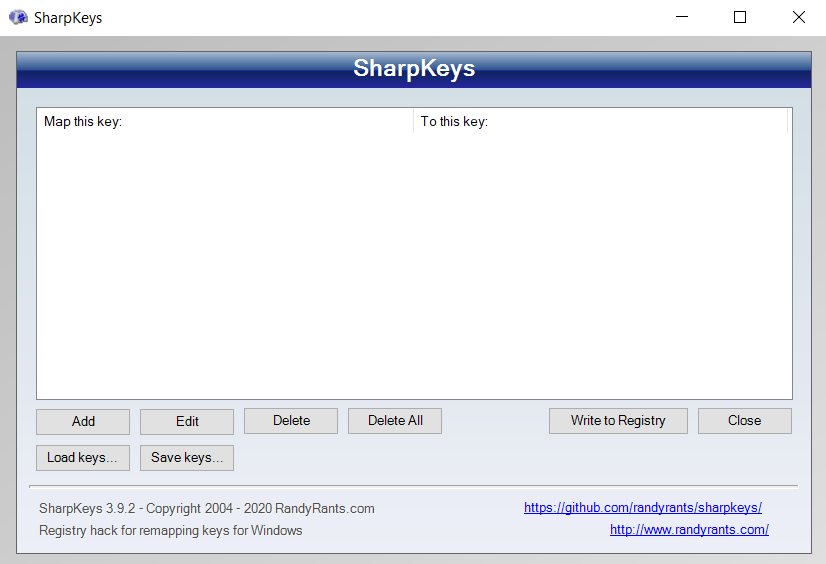
- Yeni Anahtar Eşleme Ekle(Add New Key Mapping ) penceresini açmak için Ekle'yi(Add) seçin . Sol bölme, devre dışı bırakmak (veya yeniden eşlemek) istediğiniz anahtar içindir ve sağ bölme, onu değiştirmek istediğiniz işlevdir.

- Doğru anahtarı hızlı bir şekilde bulmak için sol bölmenin altındaki Type Key'e tıklayın ve klavyenizdeki (Type Key)Windows tuşuna basın. SharpKeys tuşa basıldığını algılayacaktır. Devam etmek için Tamam'ı(OK) seçin .

- Sağ bölmede Anahtarı Kapat(Turn Key Off ) seçeneği zaten seçili. Bunun yerine Windows(Windows) anahtarını yeniden eşlemek isterseniz , bu listeden başka bir anahtar seçebilirsiniz. İşiniz bittiğinde, Tamam'ı seçin.(OK.)
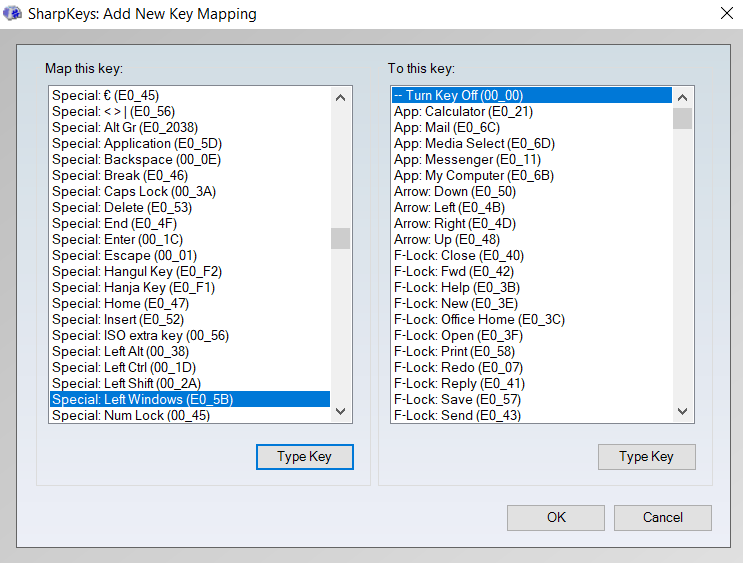
- Ana ekrana geri döndük, ancak tabloda yeni bir giriş var. Zaman içinde birden fazla anahtarı yeniden eşlerseniz, hepsinin izleneceği yer burasıdır. Doğru anahtarları seçtiğinizi onaylayın ve değişikliği resmi hale getirmek için Kayıt Defterine Yaz'a tıklayın.(Write to Registry)

Kayıt defterinizi el ile düzenlemede olduğu gibi, değişikliği uygulamak için bilgisayarınızı yeniden başlatmanız gerekir. Gelecekte herhangi bir zamanda bu işlemi geri almak isterseniz, SharpKeys'i(SharpKeys) tekrar açın ve yeniden eşlemeyi silin(Delete) . Bir kez daha, Kayıt Defterine Yaz'ı(Write to Registry) seçin ve etkili olduğunu görmek için yeniden başlatın.
Windows Anahtarını Devre Dışı Bırakma
Yukarıda özetlenen yöntemlerin her biri işi halledecek olsa da, AHK, Windows anahtarını devre dışı bırakmanın en iyi yoludur(AHK is the best way to disable the Windows key) . Bunun nedeni, AHK'nin(AHK) kayıt defterini değiştirmeyen ve kolayca açılıp kapatılabilen birkaç üçüncü taraf aracından biri olmasıdır.
Grup İlkesi Düzenleyicisi(Group Policy Editor) gezinmek için biraz daha zordur ve Windows'un(Windows) tüm sürümlerinde çalışmaz . AHK her yerde çalışır ve ayrıca Windows anahtarını devre dışı bırakmaktan çok daha fazla esneklik sağlar. Windows tuşunun ne yaptığını değiştirmek için AHK'yi(AHK) kullanabilir ve hatta ona kendi kısayol tuşlarınızı atayabilirsiniz.
Bu nedenle, klavyenizdeki herhangi bir tuşu devre dışı bırakmak (veya yeniden eşlemek) istiyorsanız, AutoHotkey gitmenin yoludur.
Related posts
Windows'ta Kablosuz Ağ Güvenlik Anahtarınızı Alın
Fix: Windows Key Çalışmıyor ise Windows 10
Kitap İnceleme - Windows 8 için Nasıl Yapılır Geek Kılavuzu
Windows Bilgisayarınızı Fareye Dokunmadan Nasıl Uyanık Tutabilirsiniz?
Windows 10'da DDS Dosyaları Nasıl Açılır
Windows'un Tüm Sürümlerinde Güvenli Modda Nasıl Önyüklenir
Windows Özelliklerini Etkinleştirin ve Devre Dışı Bırakın
Windows'ta Herhangi Bir Uygulamanın Taşınabilir Sürümünü Oluşturun
Mac, Windows ve Linux'ta Dropbox Nasıl Kaldırılır
Windows Güncelleme Hataları Nasıl Onarılır
Windows'ta EPS Görüntü Dosyaları Nasıl Açılır
Windows'ta Olay Günlükleri için Dışa Aktarma, Temizleme ve Boyutu Artırma
Windows 7'de Hataları Kontrol Etmek İçin Bir Sistem Sağlığı Raporu Oluşturun
Windows Gezgini Yüksek CPU Kullanımı Nasıl Azaltılır
Windows'ta Dinleme Bağlantı Noktalarını ve PID'yi Görmek için Netstat'ı kullanın
Windows 10'dan Xbox Konsolunuza Video ve Müzik Akışı Yapın
Windows ve Mac'te BlueStacks Nasıl Kaldırılır
Windows 7/8/10'da İki Bölümü Birleştirme
Windows veya Mac Bilgisayara Uzak Bağlantılar Nasıl Engellenir
Windows'ta Tarayıcı Korumalı Alanı Nasıl Kurulur ve Kullanılır
